第二节:创建演示文稿、文字的编辑修改
- 格式:doc
- 大小:17.00 KB
- 文档页数:3
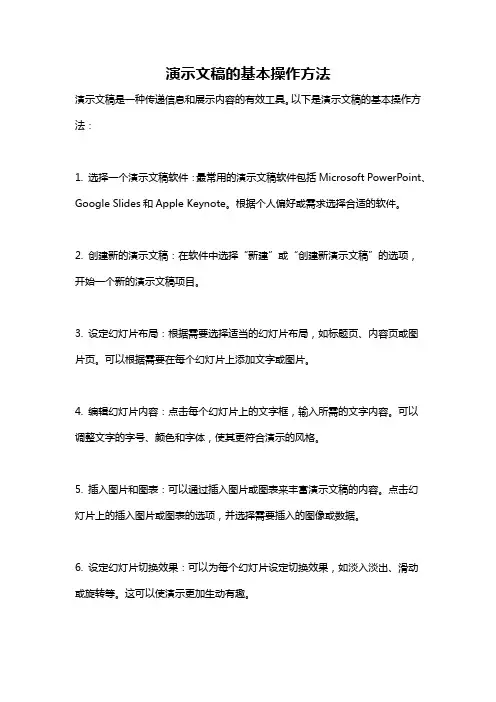
演示文稿的基本操作方法演示文稿是一种传递信息和展示内容的有效工具。
以下是演示文稿的基本操作方法:1. 选择一个演示文稿软件:最常用的演示文稿软件包括Microsoft PowerPoint、Google Slides和Apple Keynote。
根据个人偏好或需求选择合适的软件。
2. 创建新的演示文稿:在软件中选择“新建”或“创建新演示文稿”的选项,开始一个新的演示文稿项目。
3. 设定幻灯片布局:根据需要选择适当的幻灯片布局,如标题页、内容页或图片页。
可以根据需要在每个幻灯片上添加文字或图片。
4. 编辑幻灯片内容:点击每个幻灯片上的文字框,输入所需的文字内容。
可以调整文字的字号、颜色和字体,使其更符合演示的风格。
5. 插入图片和图表:可以通过插入图片或图表来丰富演示文稿的内容。
点击幻灯片上的插入图片或图表的选项,并选择需要插入的图像或数据。
6. 设定幻灯片切换效果:可以为每个幻灯片设定切换效果,如淡入淡出、滑动或旋转等。
这可以使演示更加生动有趣。
7. 添加动画效果:可以为文字、图像或图表添加动画效果,使其在演示过程中逐步显示或以特定方式出现。
这样可以吸引观众的注意力,并帮助他们更好地理解内容。
8. 设定幻灯片自动播放设置:在演示文稿中,可以设置自动播放的速度、循环次数和是否自动播放音乐等设置。
这可以让演示自动进行,而不是手动翻页。
9. 演示文稿预览和编辑:在制作过程中,随时点击预览按钮来查看演示文稿的效果。
如果需要进行修改或调整,可以返回编辑模式进行修改。
10. 演示文稿保存和分享:完成演示文稿后,记得保存它并备份到云端或其他外部设备。
可以将演示文稿分享给他人,以便他们查看或编辑。
这些是演示文稿的基本操作方法,通过熟练掌握这些技巧,你可以创建出吸引人的演示文稿,并有效地传递信息和展示内容。
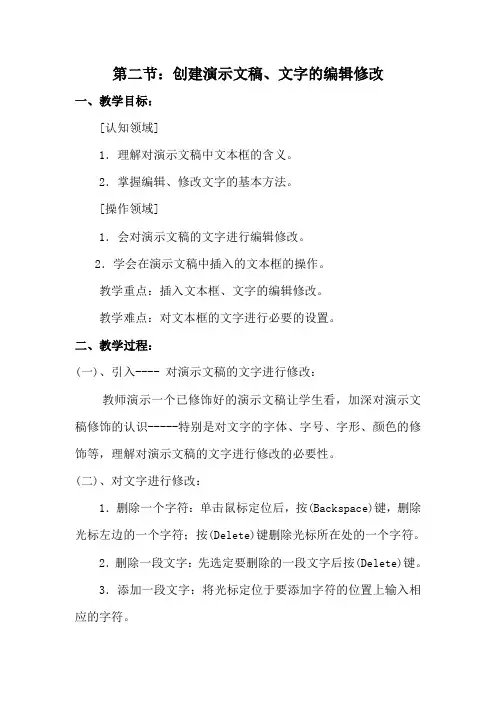
第二节:创建演示文稿、文字的编辑修改一、教学目标:[认知领域]1.理解对演示文稿中文本框的含义。
2.掌握编辑、修改文字的基本方法。
[操作领域]1.会对演示文稿的文字进行编辑修改。
2.学会在演示文稿中插入的文本框的操作。
教学重点:插入文本框、文字的编辑修改。
教学难点:对文本框的文字进行必要的设置。
二、教学过程:(一)、引入---- 对演示文稿的文字进行修改:教师演示一个已修饰好的演示文稿让学生看,加深对演示文稿修饰的认识-----特别是对文字的字体、字号、字形、颜色的修饰等,理解对演示文稿的文字进行修改的必要性。
(二)、对文字进行修改:1.删除一个字符:单击鼠标定位后,按(Backspace)键,删除光标左边的一个字符;按(Delete)键删除光标所在处的一个字符。
2.删除一段文字:先选定要删除的一段文字后按(Delete)键。
3.添加一段文字:将光标定位于要添加字符的位置上输入相应的字符。
4.修改字符:在要修改的字符位置上输入正确字符,则可。
(教师演示文字的修改)(三)设置段落的格式:段落文本格式主要包括了段落文本的排列与对齐方式,段落文本中各行、各段之间的距离设置以及段落文本的分行等。
1.选定了段落文本后,单击“格式”工具栏中的“对齐方式”按钮,可以确定文本的对齐方式。
单击“格式”栏中的“更改文字方向”按钮,可以改变文字的排列方向。
2.单击“格式”栏的下拉菜单中的“行距”选项,系统会自动打开“行距”对话框。
利用“行距”微调按钮可以调整文本的行距,利用“段前”或“段后”微调按钮可以调整段落之间的距离。
实习:1、打开一个已创建好的演示文稿:打开----网上邻居----Teacher----自己所在的班别----练习1.ppt2、对第一张幻灯片文字进行修改:(a)把第一行“梨梨”改为“离离”; (b) 把第二行“睡”改为“岁”;(c) 第三行插入“不”字。
3、对第一张幻灯片文字进行修饰:(a)标题:华文彩云、70磅、加粗、倾斜、居中、蓝色。
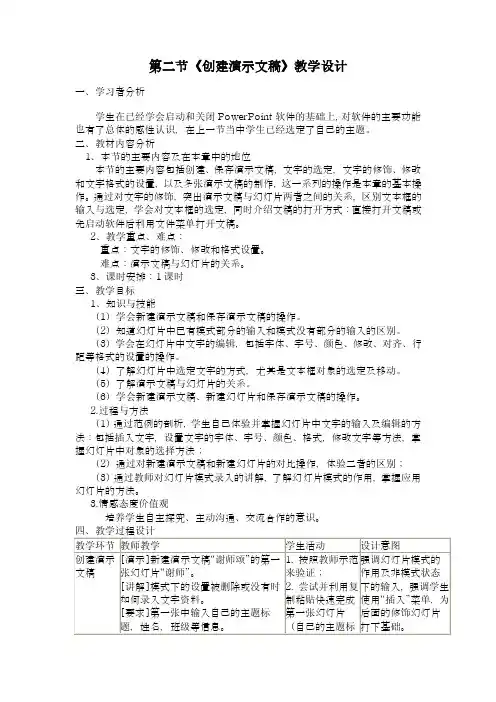
第二节《创建演示文稿》教学设计一、学习者分析学生在已经学会启动和关闭PowerPoint软件的基础上,对软件的主要功能也有了总体的感性认识,在上一节当中学生已经选定了自己的主题。
二、教材内容分析1、本节的主要内容及在本章中的地位本节的主要内容包括创建、保存演示文稿,文字的选定,文字的修饰、修改和文字格式的设置,以及多张演示文稿的制作,这一系列的操作是本章的基本操作。
通过对文字的修饰,突出演示文稿与幻灯片两者之间的关系,区别文本框的输入与选定,学会对文本框的选定,同时介绍文稿的打开方式:直接打开文稿或先启动软件后利用文件菜单打开文稿。
2、教学重点、难点:重点:文字的修饰、修改和格式设置。
难点:演示文稿与幻灯片的关系。
3、课时安排:1课时三、教学目标1、知识与技能(1)学会新建演示文稿和保存演示文稿的操作。
(2)知道幻灯片中已有模式部分的输入和模式没有部分的输入的区别。
(3)学会在幻灯片中文字的编辑,包括字体、字号、颜色、修改、对齐、行距等格式的设置的操作。
(4)了解幻灯片中选定文字的方式,尤其是文本框对象的选定及移动。
(5)了解演示文稿与幻灯片的关系。
(6)学会新建演示文稿、新建幻灯片和保存演示文稿的操作。
2.过程与方法(1)通过范例的剖析,学生自己体验并掌握幻灯片中文字的输入及编辑的方法:包括插入文字,设置文字的字体、字号、颜色、格式,修改文字等方法,掌握幻灯片中对象的选择方法;(2)通过对新建演示文稿和新建幻灯片的对比操作,体验二者的区别;(3)通过教师对幻灯片模式录入的讲解,了解幻灯片模式的作用,掌握应用幻灯片的方法。
3.情感态度价值观培养学生自主探究、主动沟通、交流合作的意识。
五、教学资源:有关奥运的图片、文字、视频、动画、人物图像,部分背景音乐和风景等背景图片。
六、教学反思通过本节的学习,学生初步掌握了演示文稿的创建,但每张幻灯片都仅仅由简单的文字构成而让学生感到单调。
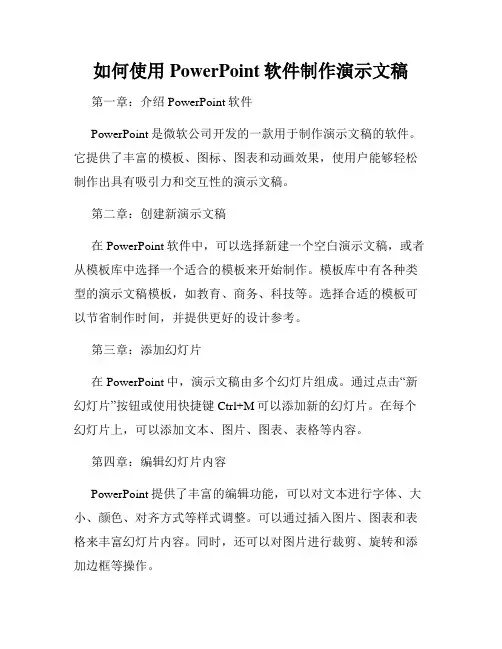
如何使用PowerPoint软件制作演示文稿第一章:介绍PowerPoint软件PowerPoint是微软公司开发的一款用于制作演示文稿的软件。
它提供了丰富的模板、图标、图表和动画效果,使用户能够轻松制作出具有吸引力和交互性的演示文稿。
第二章:创建新演示文稿在PowerPoint软件中,可以选择新建一个空白演示文稿,或者从模板库中选择一个适合的模板来开始制作。
模板库中有各种类型的演示文稿模板,如教育、商务、科技等。
选择合适的模板可以节省制作时间,并提供更好的设计参考。
第三章:添加幻灯片在PowerPoint中,演示文稿由多个幻灯片组成。
通过点击“新幻灯片”按钮或使用快捷键Ctrl+M可以添加新的幻灯片。
在每个幻灯片上,可以添加文本、图片、图表、表格等内容。
第四章:编辑幻灯片内容PowerPoint提供了丰富的编辑功能,可以对文本进行字体、大小、颜色、对齐方式等样式调整。
可以通过插入图片、图表和表格来丰富幻灯片内容。
同时,还可以对图片进行裁剪、旋转和添加边框等操作。
第五章:使用动画效果PowerPoint的动画效果可以使幻灯片更生动、有趣。
可以在“动画”选项卡中选择适合的动画效果,如淡入、平移、缩放等。
还可以通过设置动画的开始时间、速度和延迟来控制动画的展示效果。
此外,还可以为文字和对象添加转场动画,使幻灯片之间的切换更加平滑。
第六章:使用图表和表格PowerPoint内置了多样化的图表和表格,可以通过简单的操作就能创建出专业的图表和表格。
在插入图表时,可以选择不同类型的图表,如柱状图、折线图、饼图等,并进行数据的输入和编辑。
在插入表格时,可以选择行列数量,并对表格进行格式调整。
第七章:设计演示文稿PowerPoint提供了丰富的设计工具,可以根据自己的需求进行主题、颜色和字体的选择,以及背景图片的更换。
还可以通过使用幻灯片母版来统一幻灯片的设计风格,并保持整个演示文稿的一致性。
第八章:演示文稿设置与播放在演示文稿完成后,可以进行各种设置以优化展示效果。
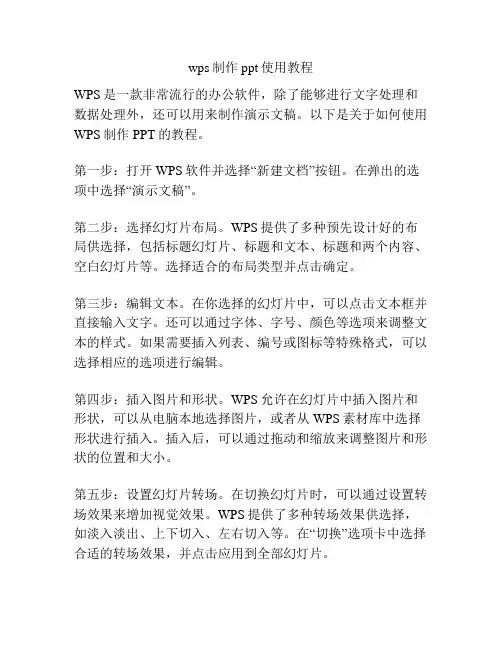
wps制作ppt使用教程WPS是一款非常流行的办公软件,除了能够进行文字处理和数据处理外,还可以用来制作演示文稿。
以下是关于如何使用WPS制作PPT的教程。
第一步:打开WPS软件并选择“新建文档”按钮。
在弹出的选项中选择“演示文稿”。
第二步:选择幻灯片布局。
WPS提供了多种预先设计好的布局供选择,包括标题幻灯片、标题和文本、标题和两个内容、空白幻灯片等。
选择适合的布局类型并点击确定。
第三步:编辑文本。
在你选择的幻灯片中,可以点击文本框并直接输入文字。
还可以通过字体、字号、颜色等选项来调整文本的样式。
如果需要插入列表、编号或图标等特殊格式,可以选择相应的选项进行编辑。
第四步:插入图片和形状。
WPS允许在幻灯片中插入图片和形状,可以从电脑本地选择图片,或者从WPS素材库中选择形状进行插入。
插入后,可以通过拖动和缩放来调整图片和形状的位置和大小。
第五步:设置幻灯片转场。
在切换幻灯片时,可以通过设置转场效果来增加视觉效果。
WPS提供了多种转场效果供选择,如淡入淡出、上下切入、左右切入等。
在“切换”选项卡中选择合适的转场效果,并点击应用到全部幻灯片。
第六步:添加动画效果。
想要让幻灯片更加生动有趣,可以为文本、图片和形状添加动画效果。
在选中元素后,点击“动画效果”选项卡,选择合适的动画效果和参数,并点击应用到全部幻灯片。
第七步:设计主题。
WPS提供了许多主题和模板供选择,可以点击“设计”选项卡中的“主题”按钮,选择合适的主题来改变整个演示文稿的颜色和布局。
第八步:保存和播放。
在制作完成后,可以点击“文件”菜单中的“保存”按钮,选择保存的位置和文件格式。
如果想要播放PPT,可以点击“文件”菜单中的“播放”按钮,选择播放方式并开始放映。
通过上述的教程,相信大家已经掌握了使用WPS制作PPT的基本方法。
只需要按照步骤进行操作,就能轻松地制作出漂亮的演示文稿。
祝你成功!。
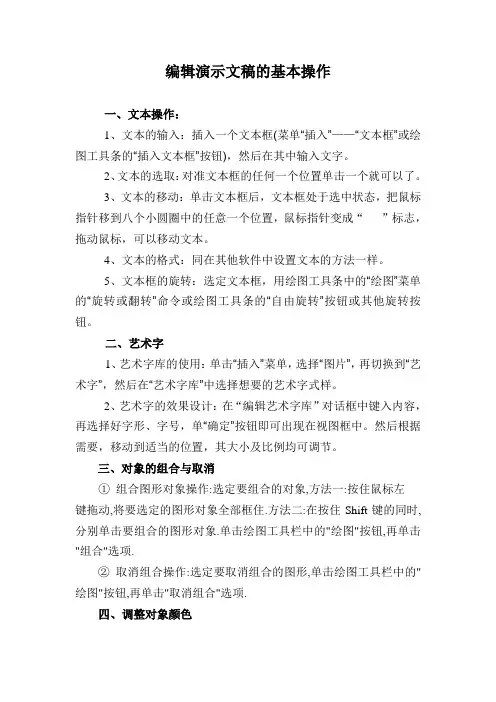
编辑演示文稿的基本操作一、文本操作:1、文本的输入:插入一个文本框(菜单“插入”——“文本框”或绘图工具条的“插入文本框”按钮),然后在其中输入文字。
2、文本的选取:对准文本框的任何一个位置单击一个就可以了。
3、文本的移动:单击文本框后,文本框处于选中状态,把鼠标指针移到八个小圆圈中的任意一个位置,鼠标指针变成“”标志,拖动鼠标,可以移动文本。
4、文本的格式:同在其他软件中设置文本的方法一样。
5、文本框的旋转:选定文本框,用绘图工具条中的“绘图”菜单的“旋转或翻转”命令或绘图工具条的“自由旋转”按钮或其他旋转按钮。
二、艺术字1、艺术字库的使用:单击“插入”菜单,选择“图片”,再切换到“艺术字”,然后在“艺术字库”中选择想要的艺术字式样。
2、艺术字的效果设计:在“编辑艺术字库”对话框中键入内容,再选择好字形、字号,单“确定”按钮即可出现在视图框中。
然后根据需要,移动到适当的位置,其大小及比例均可调节。
三、对象的组合与取消①组合图形对象操作:选定要组合的对象,方法一:按住鼠标左键拖动,将要选定的图形对象全部框住.方法二:在按住Shift键的同时,分别单击要组合的图形对象.单击绘图工具栏中的"绘图"按钮,再单击"组合"选项.②取消组合操作:选定要取消组合的图形,单击绘图工具栏中的"绘图"按钮,再单击"取消组合"选项.四、调整对象颜色1、选择配色方案:单地击“格式”菜单中有的“幻灯片设计”命令。
在窗口右侧单击“配色方案”。
它提供了几种配色方案。
单击其中的一种,所设计的幻灯片就会变成这种颜色。
2、编辑配色方案:你也可以更改背景、文本和线条、阴影、标题文字、填充、强调文字、强调文字和超级链接、强调文字和尾随超级链接的颜色。
你可以将你喜欢的配色方案添加为标准配色方案。
单地击“格式”菜单中有的“幻灯片设计”命令。
在窗口右侧单击“编辑配色方案”选项,在出现的对话框中单击“更换配色方案”——“自定义”选项卡,选择自己编辑的颜色方案,最后单击“应用”按钮。

幻灯片的编辑和修改技巧幻灯片是一种常用的演示工具,用于展示信息、解释概念、演示过程和呈现数据等。
编辑和修改幻灯片的技巧对于制作出专业、吸引人的演示文稿至关重要。
下面将介绍一些幻灯片编辑和修改的技巧,帮助你提升演示效果和表达能力。
一、选择合适的模板和主题选择适合主题的模板是制作幻灯片的第一步。
幻灯片软件通常提供各种模板供选择,包括专业、简洁、创意等不同样式的模板。
根据演示的目的和内容,选择一个恰当的模板能够提升整体的视觉效果,并使观众更易于理解和接受信息。
二、布局和排版幻灯片的布局和排版直接影响观众对信息的理解。
在进行布局时,应保证每一页幻灯片的内容不过多,避免出现信息过于拥挤的情况。
合理安排内容和图像的大小、位置和比例,使其清晰、醒目且易于辨认。
排版时应注意一致性,保持字体、字号和颜色的统一,避免呈现出主次不分的混乱感。
三、使用高质量的图像和图表图像和图表是幻灯片的重要元素,能够直观地表达信息和数据。
选择高质量的图像和图表,确保其清晰度和色彩饱和度。
如果需要调整图像的大小、旋转角度或透明度,使用幻灯片软件提供的工具进行编辑。
当插入图表时,选择合适的图表类型,调整数据和标签,使其更易于理解和比较。
四、运用动画和过渡效果动画和过渡效果能够增加幻灯片的吸引力和展示效果。
但过度使用动画效果可能会分散观众对主要内容的注意力,因此在使用时要适度。
从一个幻灯片切换到另一个幻灯片时,选择适当的过渡效果,使切换更流畅和自然。
五、添加说明和备注为了帮助演讲者更好地表达和讲解幻灯片的内容,可以在幻灯片中添加说明和备注。
说明可以是简短的文字或彩色标记,用于强调关键信息或提示注意事项。
备注是演讲者对幻灯片的附加解释和备注,不在演示过程中呈现给观众,但可以在编辑和修改幻灯片时使用。
六、定期备份和保存在编辑和修改幻灯片时,定期备份和保存工作至关重要。
幻灯片软件通常提供自动保存功能,确保即使出现意外情况,如电脑意外关机或软件出现故障,之前的工作也能恢复。
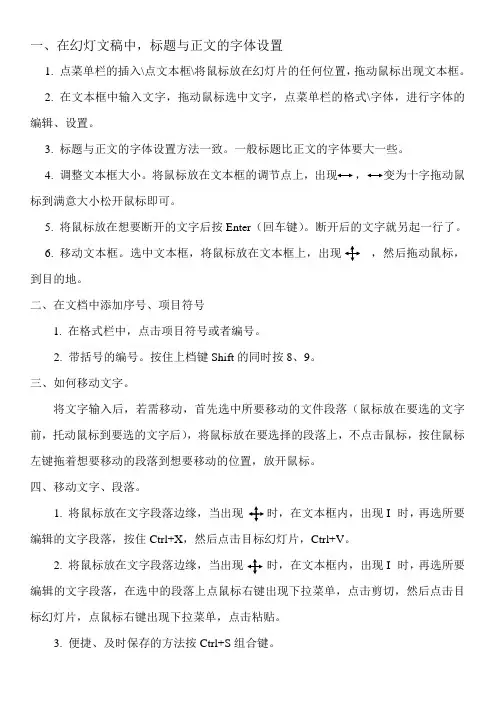
一、在幻灯文稿中,标题与正文的字体设置
1. 点菜单栏的插入\点文本框\将鼠标放在幻灯片的任何位置,拖动鼠标出现文本框。
2. 在文本框中输入文字,拖动鼠标选中文字,点菜单栏的格式\字体,进行字体的编辑、设置。
3. 标题与正文的字体设置方法一致。
一般标题比正文的字体要大一些。
4. 调整文本框大小。
将鼠标放在文本框的调节点上,出现,变为十字拖动鼠标到满意大小松开鼠标即可。
5. 将鼠标放在想要断开的文字后按Enter(回车键)。
断开后的文字就另起一行了。
6. 移动文本框。
选中文本框,将鼠标放在文本框上,出现,然后拖动鼠标,到目的地。
二、在文档中添加序号、项目符号
1. 在格式栏中,点击项目符号或者编号。
2. 带括号的编号。
按住上档键Shift的同时按8、9。
三、如何移动文字。
将文字输入后,若需移动,首先选中所要移动的文件段落(鼠标放在要选的文字前,托动鼠标到要选的文字后),将鼠标放在要选择的段落上,不点击鼠标,按住鼠标左键拖着想要移动的段落到想要移动的位置,放开鼠标。
四、移动文字、段落。
1. 将鼠标放在文字段落边缘,当出现时,在文本框内,出现I 时,再选所要编辑的文字段落,按住Ctrl+X,然后点击目标幻灯片,Ctrl+V。
2. 将鼠标放在文字段落边缘,当出现时,在文本框内,出现I 时,再选所要编辑的文字段落,在选中的段落上点鼠标右键出现下拉菜单,点击剪切,然后点击目标幻灯片,点鼠标右键出现下拉菜单,点击粘贴。
3. 便捷、及时保存的方法按Ctrl+S组合键。
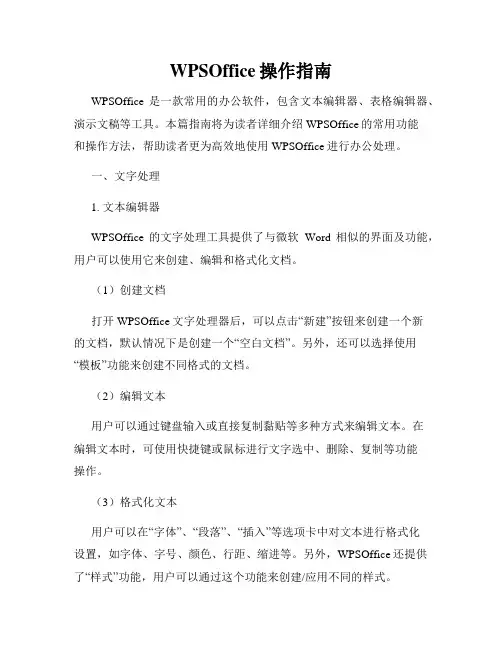
WPSOffice操作指南WPSOffice是一款常用的办公软件,包含文本编辑器、表格编辑器、演示文稿等工具。
本篇指南将为读者详细介绍WPSOffice的常用功能和操作方法,帮助读者更为高效地使用WPSOffice进行办公处理。
一、文字处理1. 文本编辑器WPSOffice的文字处理工具提供了与微软Word相似的界面及功能,用户可以使用它来创建、编辑和格式化文档。
(1)创建文档打开WPSOffice文字处理器后,可以点击“新建”按钮来创建一个新的文档,默认情况下是创建一个“空白文档”。
另外,还可以选择使用“模板”功能来创建不同格式的文档。
(2)编辑文本用户可以通过键盘输入或直接复制黏贴等多种方式来编辑文本。
在编辑文本时,可使用快捷键或鼠标进行文字选中、删除、复制等功能操作。
(3)格式化文本用户可以在“字体”、“段落”、“插入”等选项卡中对文本进行格式化设置,如字体、字号、颜色、行距、缩进等。
另外,WPSOffice还提供了“样式”功能,用户可以通过这个功能来创建/应用不同的样式。
2. 插入图片WPSOffice的文字处理工具还提供了插入图片的功能,用户可以通过拖拽或导入方式将图片插入到文档中。
除此之外,用户还可以对插入的图片进行调整大小、旋转等操作。
3. 页面设置WPSOffice的文字处理工具同样提供了方便的页面设置功能。
在“页面布局”选项卡中,用户可以根据需要设置页面大小、边距、方向等选项。
二、表格处理1. 表格编辑器WPSOffice的表格编辑工具提供了创建、编辑、格式化和管理表格的功能。
用户可以使用这个工具来处理各种数值数据,进行统计计算、数据分析等功能。
(1)创建表格在WPSOffice的表格编辑器中,用户可以通过“新建”或“打开”按钮来创建/打开一个表格。
在创建表格之后,用户可以根据需要设定表格的行数、列数及其他选项。
(2)编辑表格在编辑表格时,用户可以使用键盘、鼠标等多种方式进行单元格的选中、编辑、插入、删除等操作。
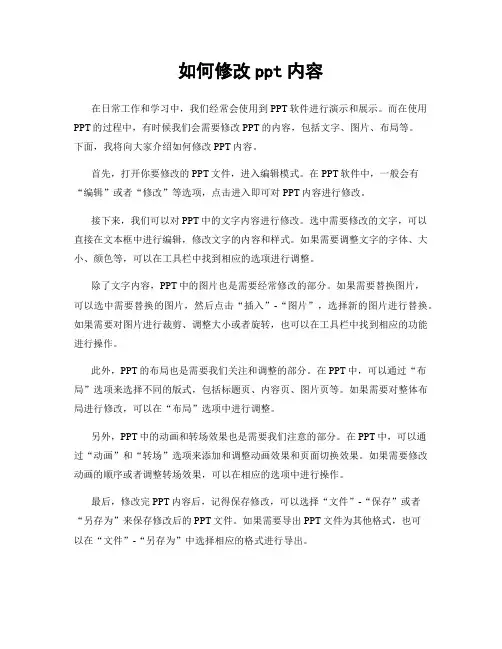
如何修改ppt内容在日常工作和学习中,我们经常会使用到PPT软件进行演示和展示。
而在使用PPT的过程中,有时候我们会需要修改PPT的内容,包括文字、图片、布局等。
下面,我将向大家介绍如何修改PPT内容。
首先,打开你要修改的PPT文件,进入编辑模式。
在PPT软件中,一般会有“编辑”或者“修改”等选项,点击进入即可对PPT内容进行修改。
接下来,我们可以对PPT中的文字内容进行修改。
选中需要修改的文字,可以直接在文本框中进行编辑,修改文字的内容和样式。
如果需要调整文字的字体、大小、颜色等,可以在工具栏中找到相应的选项进行调整。
除了文字内容,PPT中的图片也是需要经常修改的部分。
如果需要替换图片,可以选中需要替换的图片,然后点击“插入”-“图片”,选择新的图片进行替换。
如果需要对图片进行裁剪、调整大小或者旋转,也可以在工具栏中找到相应的功能进行操作。
此外,PPT的布局也是需要我们关注和调整的部分。
在PPT中,可以通过“布局”选项来选择不同的版式,包括标题页、内容页、图片页等。
如果需要对整体布局进行修改,可以在“布局”选项中进行调整。
另外,PPT中的动画和转场效果也是需要我们注意的部分。
在PPT中,可以通过“动画”和“转场”选项来添加和调整动画效果和页面切换效果。
如果需要修改动画的顺序或者调整转场效果,可以在相应的选项中进行操作。
最后,修改完PPT内容后,记得保存修改,可以选择“文件”-“保存”或者“另存为”来保存修改后的PPT文件。
如果需要导出PPT文件为其他格式,也可以在“文件”-“另存为”中选择相应的格式进行导出。
总的来说,修改PPT内容并不复杂,只需要熟悉PPT软件的基本操作和功能,就可以轻松进行修改。
希望以上介绍能够帮助大家更好地进行PPT内容的修改和编辑。
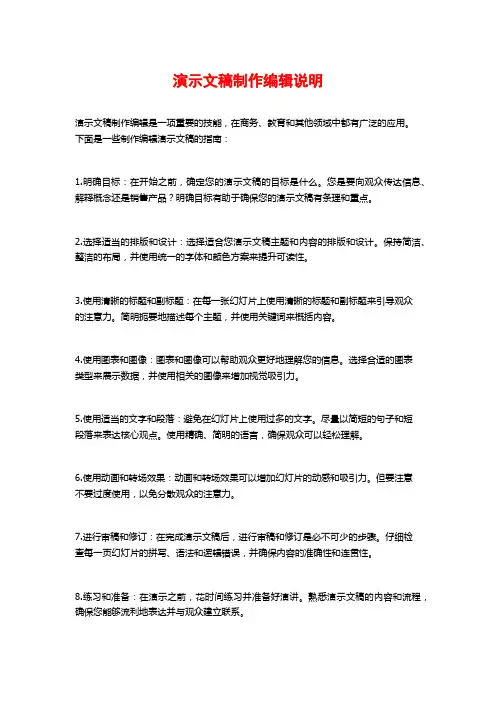
演示文稿制作编辑说明演示文稿制作编辑是一项重要的技能,在商务、教育和其他领域中都有广泛的应用。
下面是一些制作编辑演示文稿的指南:1.明确目标:在开始之前,确定您的演示文稿的目标是什么。
您是要向观众传达信息、解释概念还是销售产品?明确目标有助于确保您的演示文稿有条理和重点。
2.选择适当的排版和设计:选择适合您演示文稿主题和内容的排版和设计。
保持简洁、整洁的布局,并使用统一的字体和颜色方案来提升可读性。
3.使用清晰的标题和副标题:在每一张幻灯片上使用清晰的标题和副标题来引导观众的注意力。
简明扼要地描述每个主题,并使用关键词来概括内容。
4.使用图表和图像:图表和图像可以帮助观众更好地理解您的信息。
选择合适的图表类型来展示数据,并使用相关的图像来增加视觉吸引力。
5.使用适当的文字和段落:避免在幻灯片上使用过多的文字。
尽量以简短的句子和短段落来表达核心观点。
使用精确、简明的语言,确保观众可以轻松理解。
6.使用动画和转场效果:动画和转场效果可以增加幻灯片的动感和吸引力。
但要注意不要过度使用,以免分散观众的注意力。
7.进行审稿和修订:在完成演示文稿后,进行审稿和修订是必不可少的步骤。
仔细检查每一页幻灯片的拼写、语法和逻辑错误,并确保内容的准确性和连贯性。
8.练习和准备:在演示之前,花时间练习并准备好演讲。
熟悉演示文稿的内容和流程,确保您能够流利地表达并与观众建立联系。
以上是关于演示文稿制作编辑的一些建议。
通过遵循这些指南,您可以制作出有吸引力和高效的演示文稿,以传达您的信息并引起观众的注意。
快速上手演示文稿软件的创建与编辑一、选择适合的演示文稿软件在创建和编辑演示文稿之前,首先需要选择一款适合自己需要的演示文稿软件。
目前市场上有许多知名的演示文稿软件,如Microsoft PowerPoint、Keynote、Prezi等。
根据自己的需求,选择一款功能丰富且易于操作的软件是至关重要的。
二、创建演示文稿1. 布局选择在创建演示文稿时,首先需要选择适合的布局。
常见的布局有标题布局、标题和内容布局、图文混排布局等。
根据演讲内容的安排和需要突出的重点,选择合适的布局可以更好地展示内容。
2. 插入幻灯片演示文稿由多个幻灯片组成,每个幻灯片是展示内容的基本单元。
根据需要,可以选择插入标题幻灯片、文字幻灯片、多媒体幻灯片等。
通过插入幻灯片来构建演示文稿的框架。
3. 编辑幻灯片在每个幻灯片上,可以编辑文字内容、插入图片、添加图表等。
为了提高演示效果,建议使用简洁明了的文字,并添加一些符合演讲内容的图片或图表来增加视觉冲击力和理解性。
三、编辑演示文稿1. 文字编辑演示文稿的文字编辑是非常重要的一部分。
在编辑文字时,要注意选择适当的文字风格、字号、行距等,使文字内容清晰易读。
同时,可以加粗、斜体、下划线等方式来突出重点信息。
2. 图片插入和编辑插入图片可以使演示文稿更加生动有趣。
在插入图片时,要注意选择高清晰度的图片,并适当调整图片大小和位置,保证图片与文字的整体协调。
此外,可以使用一些图片编辑工具,如裁剪、调整亮度与对比度、添加滤镜等,使图片效果更出色。
3. 动画效果和过渡效果演示文稿的动画效果和过渡效果也是吸引观众注意力的重要因素之一。
在演示文稿的设计中,可以通过添加动画效果和过渡效果来使幻灯片之间更加连贯流畅。
但是,过多的效果会分散观众的注意力,因此要适量使用,突出重点。
四、设计与配色1. 背景设计背景是演示文稿的基础,合理的背景设计可以使演示文稿更具美感和专业性。
在选择背景时,可以选择常见的白底背景,也可以根据主题和需求选择其他颜色或图片作为背景。
WPSOffice演示文稿制作方法WPSOffice是一款功能强大的办公软件套件,其中的演示文稿功能可以帮助用户制作出美观、专业的演示文稿。
本文将为您介绍WPSOffice中演示文稿的制作方法,以帮助您更好地利用该软件进行演示。
一、开始制作演示文稿要开始制作演示文稿,您可以选择在WPSOffice的主界面上或者打开软件后的欢迎页面中点击“演示文稿”的图标。
接着,您可以根据需要选择一个新建演示文稿的模板,或者您也可以选择打开已有的演示文稿文件进行编辑。
二、编辑演示文稿一旦进入演示文稿编辑界面,您将看到一个空白的幻灯片。
在每个幻灯片中,您可以添加文本、图片、图表、表格、音频、视频等丰富的内容。
2.1 添加文本要添加文本,您可以点击幻灯片上的“文本框”按钮,然后单击幻灯片中的任意位置,就可以输入并编辑文本。
您可以选择不同的字体、字号、颜色等样式进行格式设置,还可以调整文本框的位置和大小。
2.2 插入图片和图表如果您需要插入图片或图表,只需点击“插入”菜单,并选择适当的选项。
您可以选择从计算机中导入图片,或在WPSOffice的素材库中选择合适的图表样式。
插入后,您可以调整图片和图表的大小和位置,使其更好地与文本和背景相配合。
2.3 制作动态效果WPSOffice还提供了丰富的动态效果和切换方式,可以让您的演示文稿更加生动。
您可以在“切换”菜单中选择不同的切换效果,并在“动画”菜单中添加动画效果。
通过合理运用这些功能,可以使您的演示文稿更加丰富多样。
三、导出和分享演示文稿完成演示文稿的制作后,您可以点击“文件”菜单,然后选择“导出”选项将文稿保存为PPT、PDF等常用的格式。
此外,WPSOffice还支持一键分享,您可以直接点击“分享”按钮选择分享到社交媒体平台或者通过邮件发送给他人。
总结:通过本文的介绍,您了解了WPSOffice演示文稿制作的基本方法。
使用WPSOffice,您可以轻松创建出专业、精美的演示文稿。
WS如何创建和编辑演示文稿创建和编辑演示文稿的方法【前言】在现代社会中,演示文稿成为了一种重要的工具,用于展示和传达信息。
无论是商务会议、学术报告,还是教育培训,演示文稿都发挥着重要的作用。
本文将向您介绍使用WS软件(请自行替换为具体软件名称)创建和编辑演示文稿的方法,帮助您提升演示效果和表达能力。
【第一节:创建新的演示文稿】创建新的演示文稿是开始制作演示的第一步。
以下是使用WS软件创建新演示文稿的步骤:1. 打开WS软件,点击“新建演示文稿”按钮或选择“文件”-“新建”。
2. 在新建演示文稿的对话框中,选择模板或样式(可根据需要自行选取)。
3. 点击“确定”按钮,创建新的演示文稿。
【第二节:编辑演示文稿】编辑演示文稿是为了使其内容更加清晰、生动,以提高演示效果。
以下是使用WS软件编辑演示文稿的方法:1. 插入文本:在演示文稿中需要插入文字时,点击“插入”-“文本框”或者直接双击幻灯片空白区域,在文本框中输入所需文字。
2. 插入图片:点击“插入”-“图片”按钮,选择所需插入的图片文件,点击“插入”即可将图片添加到演示文稿中。
3. 插入图表和表格:点击“插入”-“图表”或“表格”按钮,选择对应的类型,根据需要填写数据或选择数据源,完成图表或表格的插入。
4. 设置动画效果:点击“动画效果”菜单,选择合适的动画效果和顺序,使幻灯片在演示过程中呈现更加生动的效果。
5. 设定幻灯片切换效果:点击“切换”菜单下的“幻灯片切换”按钮,在弹出的对话框中选择合适的切换效果和速度,使幻灯片之间的切换更流畅。
6. 设定演示设置:点击“设置”-“演示设置”按钮,可以调整演示的放映方式,包括自动播放、定时等设置。
【第三节:保存和分享演示文稿】完成演示文稿的编辑之后,需要保存并分享给其他人查看。
以下是保存和分享演示文稿的方法:1. 保存演示文稿:点击“文件”-“保存”按钮,选择保存位置和文件名,点击“保存”即可将演示文稿保存到指定位置。
PPT文字效果怎么编辑在制作 PPT 的过程中,文字效果的编辑是一个至关重要的环节。
它不仅能够增强文字的表现力,吸引观众的注意力,还能提升整个 PPT 的质量和专业性。
那么,如何才能有效地编辑 PPT 文字效果呢?接下来,让我们一起深入探讨。
首先,我们要明确文字在 PPT 中的作用。
文字是传递信息的主要载体,因此其清晰度和易读性是首要考虑的因素。
避免使用过于花哨或难以辨认的字体,以免让观众感到困惑。
一般来说,常见的无衬线字体(如 Arial、Helvetica 等)在 PPT 中较为适用,因为它们简洁明了,适合在屏幕上展示。
字体的大小和颜色也是影响文字效果的关键因素。
字体大小应根据内容的重要性和演示的环境进行调整。
标题通常要比正文大,以便突出重点。
对于在大屏幕上展示的 PPT,字体可以适当大一些;而在小屏幕设备上观看的 PPT,则需要注意字体不能过大,以免影响页面布局。
颜色的选择要与 PPT 的整体风格和主题相匹配。
对比强烈的颜色组合(如黑与白、黑与黄等)可以增强文字的可读性,但也要注意避免使用过于刺眼或冲突的颜色搭配。
如果 PPT 的背景是深色,那么文字可以选择浅色;反之,如果背景是浅色,文字则应选用深色。
接下来,我们谈谈文字的对齐方式。
常见的对齐方式有左对齐、居中对齐、右对齐和两端对齐。
左对齐是最常用的方式,因为它符合人们的阅读习惯。
居中对齐适用于标题或需要强调的重要文字。
右对齐在某些特定的设计中可以营造出独特的效果。
两端对齐则能使文字看起来更加整齐规范,但要注意避免行间距过大或过小,以免影响整体美观。
文字的间距和行距也不容忽视。
适当增加字间距可以让文字看起来更加舒展,避免拥挤;而行距的调整则能使文字段落更有层次感,便于阅读。
一般来说,行距设置为 12 到 15 倍比较合适。
除了上述基本的设置,PPT 还提供了丰富的文字特效,如阴影、立体、发光等。
合理运用这些特效可以让文字更加生动和突出。
例如,阴影效果可以增加文字的立体感和层次感,但阴影的颜色和强度要适中,否则会显得过于夸张。
第二节:创建演示文稿、文字的编辑修改
个案一、教学目标:
知识与技能
1.理解对演示文稿中文本框的含义。
2.掌握编辑、修改文字的基本方法。
过程与方法
1.会对演示文稿的文字进行编辑修改。
2.学会在演示文稿中插入的文本框的操作。
教学重点:插入文本框、文字的编辑修改。
教学难点:对文本框的文字进行必要的设置。
二、教学过程:
(一)、引入---- 对演示文稿的文字进行修改:
教师演示一个已修饰好的演示文稿让学生看,加深对
演示文稿修饰的认识-----特别是对文字的字体、字号、字
形、颜色的修饰等,理解对演示文稿的文字进行修改的必
要性。
(二)、对文字进行修改:
1.删除一个字符:单击鼠标定位后,按(Backspace)
键,删除光标左边的一个字符;按(Delete)键删除光标所
在处的一个字符。
2.删除一段文字:先选定要删除的一段文字后按
(Delete)键。
3.添加一段文字:将光标定位于要添加字符的位置
上输入相应的字符。
4.修改字符:在要修改的字符位置上输入正确字符,
则可。
(教师演示文字的修改)
(三)设置段落的格式:
段落文本格式主要包括了段落文本的排列与对齐方式,段落文本中各行、各段之间的距离设置以及段落文本的分行等。
1.选定了段落文本后,单击“格式”工具栏中的“对齐方式”按钮,可以确定文本的对齐方式。
单击“格式”栏中的“更改文字方向”按钮,可以改变文字的排列方向。
2.单击“格式”栏的下拉菜单中的“行距”选项,系统会自动打开“行距”对话框。
利用“行距”微调按钮可以调整文本的行距,利用“段前”或“段后”微调按钮可以调整段落之间的距离。
实习:
1、打开一个已创建好的演示文稿:
打开----网上邻居----Teacher----自己所在的班别----练习1.ppt
2、对第一张幻灯片文字进行修改:
(a)把第一行“梨梨”改为“离离”;
(b) 把第二行“睡”改为“岁”;
(c) 第三行插入“不”字。
3、对第一张幻灯片文字进行修饰:
(a)标题:华文彩云、70磅、加粗、倾斜、居中、蓝色。
(b)正文:华文行楷、40磅、加下划线、倾斜、居中、红色。
(c) 更改文字方向为:竖排
4、对第二张幻灯片正文文字设置段落格式:
(a)对齐方式:左对齐
(b)行距:1.5行段前:0.4行段后:0.4行
(c) 更改文字方向为:竖排
5、将已修改好的演示文稿另存为:以“班别学号姓名”为文件名。
三、教学反思:。